Введение
Используйте функцию «Документы» для печати партий документов или «Форм». Чтобы начать печать документов, выберите «Документы» из меню «Файл» или щелкните на кнопку [Документы] на «Панели управления». Также можно воспользоваться комбинацией клавиш Ctrl- D (Windows и Linux) или ⌘-D (Macintosh).

Откроется окно списка «Документов», отображающее список документов, которые можно распечатать из системы FirstOffice. Каждая единица («Документ») будет печататься на своей «Форме».
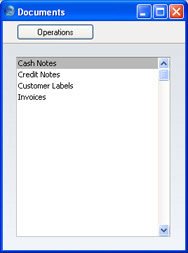
Для того чтобы распечатать документ, следуйте данной процедуре:
- Дважды щелкните на соответствующий «Документ»в списке.
- Появится окно спецификации, где вы сможете определить документы, которые вы хотите распечатать (например, какие «Счета-фактуры» должны печататься). Окно спецификации для каждого документа подробно описано на страницах, описывающих каждый документ.
- Щелкните на [Запустить], чтобы распечатать документы.
- Закройте окно «Документы» при помощи окна закрытия.
Каждый документ будет печататься на своей «Форме». Для того чтобы определить «Форму», которая будет использоваться при печати документа, следуйте процедуре (при предоставлении системы FirstOffice, шаблонная «Форма» присоединяется к каждому документу):
- Для каждой опции создайте дизайн «Формы» (или измените шаблонную «Форму», чтобы она отражала ваши требования) при помощи настройки «Формы».
- Откройте окно «Документы» используя функцию «Документы» из меню «Файл», или щелкнув на кнопку [Документы] на «Панели управления».
- Щелкните один раз на единицу в списке и выберите «Определить документ» из меню «Операции». В появившемся окне присоедините «Форму» (или более одной «Формы») к каждому документу: это окно полностью описано здесь.
- Вам необходимо воспользоваться функцией «Определить документ» для каждого документа только один раз. Затем, выбор «Формы» будет автоматическим.
Процесс выбора для каждого документа подробно описан на страницах, описывающих каждый документ. Во всех случаях, оставьте все поля окна спецификации пустыми, если должны быть распечатаны документы для всех записей в базе данных. Если необходимо ограничить количество печатаемых документов, воспользуйтесь полями, как описано.
Часто возможно составить отчет по выбранному диапазону, такой как диапазон номеров «Счетов-фактур». Для того чтобы сделать это, введите первый и последний номера диапазона, разделив их двоеточием. Например, для того чтобы составить отчет «Клиентов» с 001 по 010, введите в поле «Клиент» следующее - «001:010». В зависимости от поля, используемая сортировка может быть в алфавитном порядке или в числовом. В случае сортировки в алфавитном порядке, диапазон 1:2 будет также включать в себя 100, 10109 и т.д.
